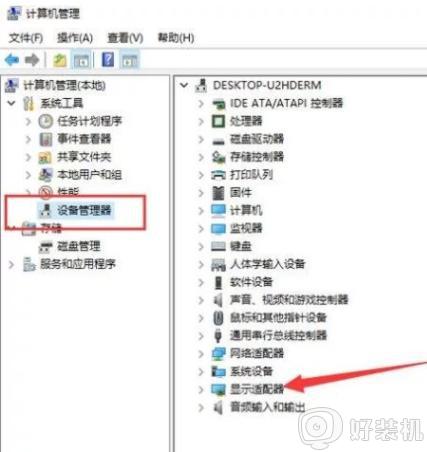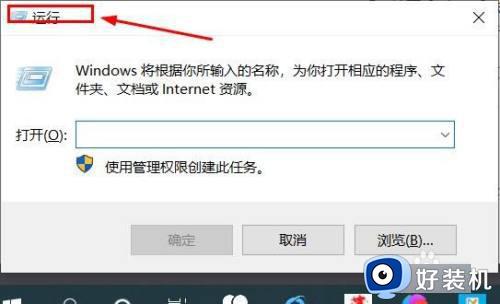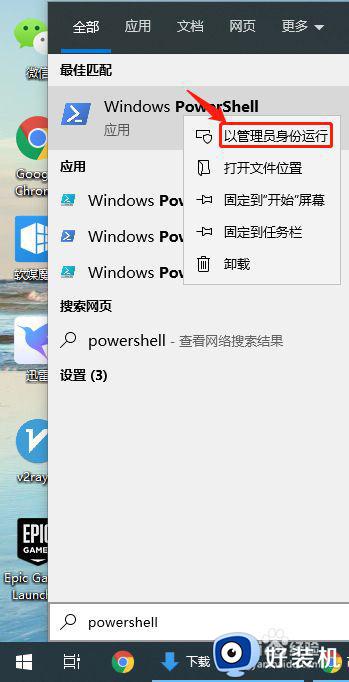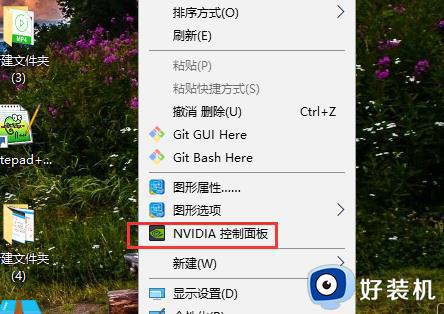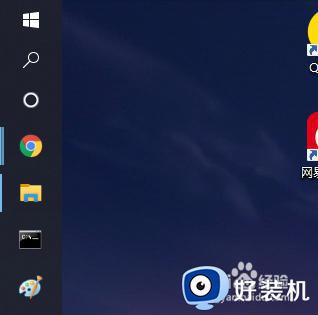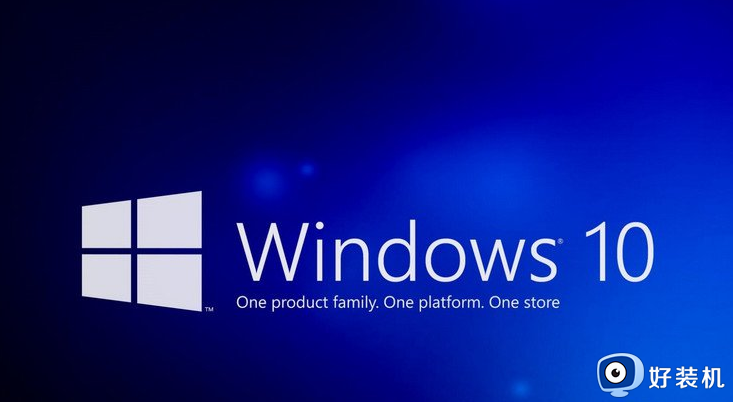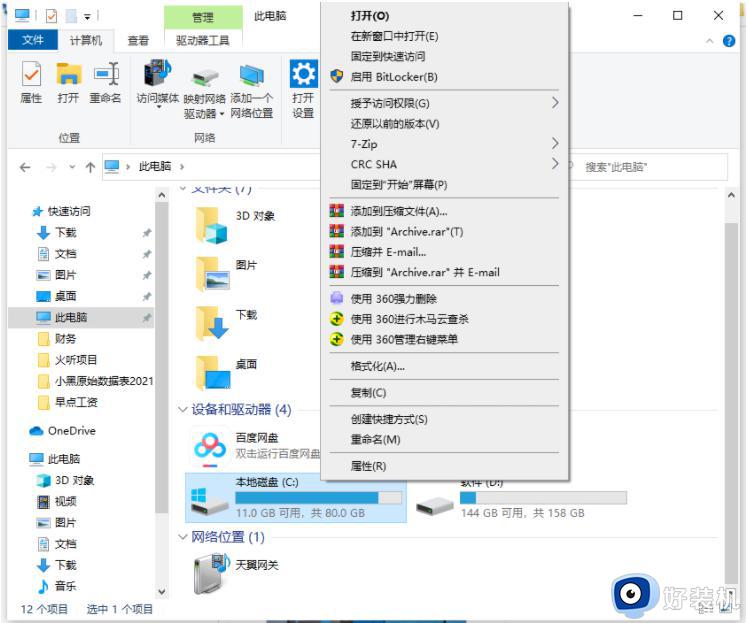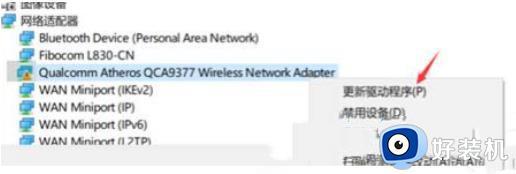升级到win10后n卡不可用怎么办 n卡显示设置不可用win10如何处理
时间:2022-07-08 09:27:19作者:xinxin
随着win10原版系统逐渐成为现阶段的主流操作系统,很多用户也都会选择进行升级,可是在升级win10系统之后,有的小伙伴想要对电脑的n卡进行性能设置时却出现了n卡不可用的提示,对此升级到win10后n卡不可用怎么办呢?这里小编就来告诉大家n卡显示设置不可用win10处理方法。
推荐下载:深度技术win10下载
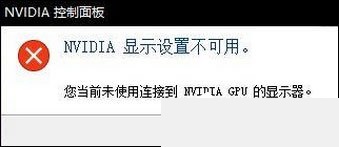
原因分析:
其实,该问题一般是由于驱动不正确或设置锁频导致的,所以我们首先要做的就是请下载官网最新驱动,重新安装显卡驱动确保显卡的正常运作,在安装显卡驱动后确保重启计算机,重装驱动后查看问题是否解决,若问题依旧则按下面方法继续进行操作。
办法如下:
1、在开始菜单上单击鼠标右键选择【运行】,在运行框中键入msconfig 按下回车键打开【系统配置】;
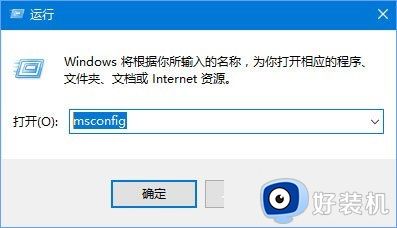
2、在系统配置工具栏点击【引导】,然后点击下面的【高级选项】;
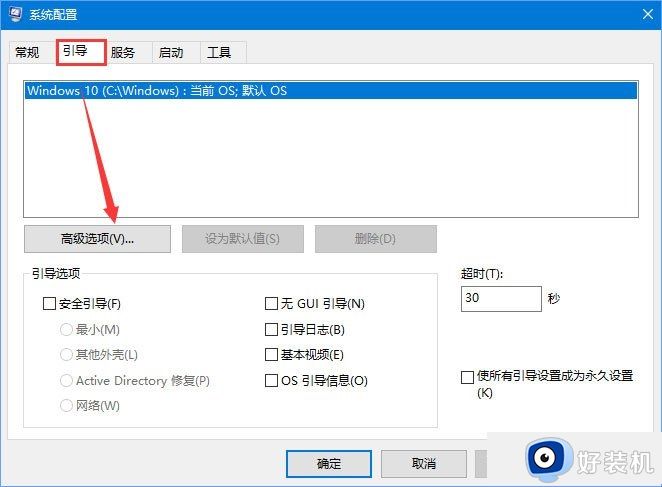
3、在高级选项界面将【PCI 锁定】前面的勾去掉,点击【确定】-- 【确定】保存设置即可解决问题。
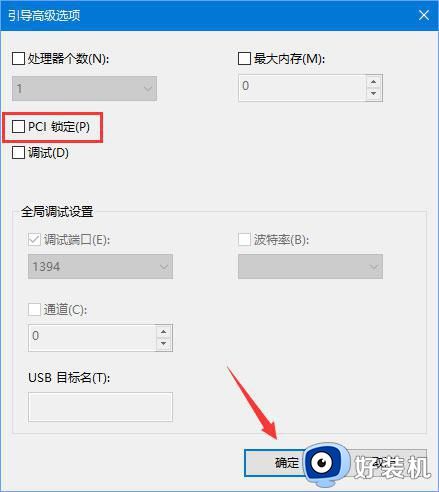
三十就是小编告诉大家的n卡显示设置不可用win10处理方法了,碰到同样情况的朋友们赶紧参照小编的方法来处理吧,希望能够对大家有所帮助。